O'rnatilgan Chromecast bilan eng so'nggi televizorga yangilash ba'zilar uchun imkonsizdir. Biroq, ular hali ham Smart TV texnologiyasi bilan harakat qilishni va u bilan birga keladigan oqim qulayligidan bahramand bo'lishni xohlashadi.
Ular izlayotgan narsa televizoringizni Chromecastsiz Google uyiga ulashdir.
Yaxshiyamki, men Google Home-ni Chromecastsiz televizorga ulash bo'yicha bir nechta hiyla-nayranglarni bilaman. Lekin birinchi navbatda, nima uchun bu zarurligini baholaylik:
Nima uchun televizoringizni Google uyiga ulang?
Google Home oʻz foydalanuvchilariga foydalanuvchi ilovalariga kirish, kontentni saqlash, Sevimli kontent, televizorni yoqish va oʻchirish uchun ovozli buyruqdan foydalanish, mobil telefonlari yordamida televizorni boshqarish imkonini beradi.

talablar
- Smartfon
- Aqlli televizor
- Tashqi Chromecast
- Google Home ilovasi
- Google Home qurilmasi
Google Home-ni Samsung smart televizoringizga qanday ulash mumkin
Samsung Smart TV-ni Google uyiga tashqi Chromecast orqali ulash mumkin.
Biroq, ikkalasi bir xil Google hisobi ostida bo'lishi va bir xil Wi-Fi ulanishiga ulangan bo'lishi kerak.
- Smartfoningiz va Google qurilmangiz bir xil Wi-Fi tarmog'iga ulanganligiga ishonch hosil qiling.
- USB quvvat kabelining bir uchiga tashqi Chromecast ultra-ni va HDMI portiga Chromecast-ni ulang.
- Android qurilmangizga Google Home ilovasini yuklab oling va qurilmangizni sozlash uchun qo'shish tugmasini bosing
Telefoningiz joylashuvi yoqilganligiga ishonch hosil qiling, shunda siz joriy joylashuvingizga kirishni tasdiqlash va qabul qilish uchun faqat kerakli hisobni qo'shishingiz yoki tanlashingiz kerak bo'ladi. - Hisob qaydnomasini o'rnatganingizdan va Chromecast-ga hududdagi qurilmalarni skanerlashiga ruxsat berganingizdan so'ng, uni bog'lash uchun ro'yxatdagilardan o'zingiznikini tanlang.
- Ikkala qurilma ham bir-biriga ulanmasdan oldin, ulanishni qabul qilish uchun “Ha” tugmasini bosishingiz kerak bo'ladi.
- Davom etish uchun Googlening anonim maʼlumotlarni yigʻish soʻrovini ham qabul qilishingiz yoki rad qilishingiz kerak boʻladi.
- Qurilmangizni ulamoqchi bo'lgan xonalarni va Wi-Fi-ni tanlang.
Siz juda ko'p xona qo'shishingiz, videolarni izlash, to'xtatib turish va ajoyib tezlikda o'ynashingiz mumkin.
Chromecastsiz televizorni Google uyiga qanday ulash mumkin
Google Home-ni televizorga Chromecastsiz ikkita usulda ulashingiz mumkin:
- Uchinchi tomon Wi-Fi yoqilgan universal masofadan boshqarish pultidan foydalanish.
- Roku-ni Roku TV-ga ulaydigan Android tezkor masofadan boshqarish ilovasidan foydalanish
Wi-Fi yoqilgan uchinchi tomon universal masofadan boshqarish pulti
Logitech aqlli televizor pultlarining yetakchi ishlab chiqaruvchisi boʻlib, uni 5000 ta televizor brendlarida qoʻllash mumkinligini tasdiqlaydi.
Ikkita turi mavjud; bir nechta qurilmalar uchun Harmony Smart Control Modeli va bir nechta qurilmalar uchun Logitech Harmony Elite.
Masofadan boshqarish pulti markazga asoslangan va uning quvvat manbaini ta'minlash uchun markaz bilan birga keladi. Bundan tashqari, u IR va Wi-Fi bilan aloqa qiladi.
Sizga kerak bo'lgan yagona narsa - qo'shish tugmasidan foydalanib, barcha qurilmalaringizni yangi pultga Harmony ilovasi orqali ulash. Keyin Harmony Hub-ni Google Home-ga ulashni davom eting.
Bundan ham yaxshiroq, agar siz Google Home televizorni yoqish va o‘chirishni xohlasangiz, IFFTT-ni o‘rnatishingiz va uni Harmony ilovasiga ulashingiz mumkin. Ushbu tartibni bajaring:
- Apple do'konida yoki Google Play do'konida IFTTT ilovasini qidiring va uni yuklab oling.
- Agar sizda allaqachon mavjud bo'lmasa, o'zingizga bepul hisob yarating.
- Google Assistentni tanlashda davom eting.
Qoʻshimcha opsiyalarni olish uchun telefoningiz ekranining pastki qismiga teging
“Google Assistant Start Harmony Activity tugmasi”ni faollashtirish uchun pastga aylantiring. - Ikkalasini bir-biriga bog'lash bo'yicha ekrandagi ko'rsatmalarga amal qiling.
Universal masofadan boshqarish pultingizni Google uyiga qanday muvaffaqiyatli ulash mumkin
- Harmony ilovasidan hisobingizga ulanishni soʻrash uchun Google uyiga buyruqni ayting
- Telefoningizda Harmoniyaga havola soʻrash buyrugʻini tekshiring va pastki oʻng burchakdagi havola tugmasini bosing.
- Harmony foydalanuvchi nomi va parolingiz bilan tizimga kirishda davom eting.
- Har bir faoliyat uchun siz turli qurilmalarga kelajakdagi yorliqlar uchun qulay nomlar qoʻshish haqidagi Google uy soʻrovingizdan boshlab tushunishga qaror qilasiz.
- Siz tanlagan barcha kanallaringizni sozlashingiz va ularni bir nechta qurilmangizda ishga tushirish uchun Google Home uchun maxsus buyruqlar belgilashingiz mumkin.
- Jarayonni yakunlash uchun oxirida Hisobni bog'lash tugmasini bosganingizga ishonch hosil qiling.
Google Home-ni Roku TV-ga ulash uchun Tez masofaviy ilovadan qanday foydalanish kerak
Sizda Roku TV bor ekan, televizoringizni Google uyiga ulash uchun Android qurilmangizga tezkor masofaviy ilovani yuklab olishingiz mumkin.
Buning orqasidagi kontseptsiya shundan iboratki, Google Home tezkor masofaviy ilova bilan bog'lanishi mumkin, bu esa o'z navbatida Roku TV bilan bog'lanadi.
Google uyini tezkor masofaviy ilovaga qanday ulash mumkin
Tez masofadan boshqarish pulti bilan gaplashishga ruxsat berish uchun Googlega og'zaki buyruq bering. Buning ortidan Google sizdan Tez masofadan boshqarish pultiga ulanishingizni so'raydi.
Shuning uchun, telefoningizning Google Home ilovasida Quick Remote havolasi kartasi paydo bo'lishi kerak.
Agar shunday bo'lmasa, "Qo'shish" tugmasini bosing va qurilmangizni aqlli uy xizmatlariga ulanishi uchun sozlang, shundan so'ng siz Tez masofadan boshqarish ilovasini bosishingiz mumkin.
Shuni esda tutingki, agar telefoningiz Roku-ga ulanishda muammoga duch kelsa, siz masofaviy Ilovaning batareya quvvatini tez optimallashtirishingiz mumkin.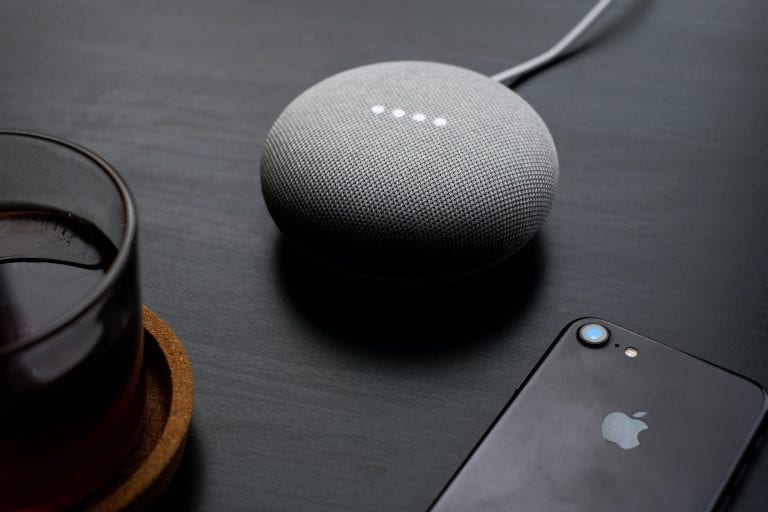
Xulosa
Smart televizoringizni Chromecastsiz Google uyiga ulashning uchta usuli bor.
Siz Roku TV uchun tez masofadan boshqarish pulti ilovasidan, universal Harmony masofadan boshqarish pultidan foydalanishingiz mumkin yoki HDMI-ga ulanish uchun o'zingizga arzon tashqi Chromecast-ni sotib olishingiz mumkin. Shunday qilib, men sizga qaysi yo'lni tanlashga ruxsat beraman.

